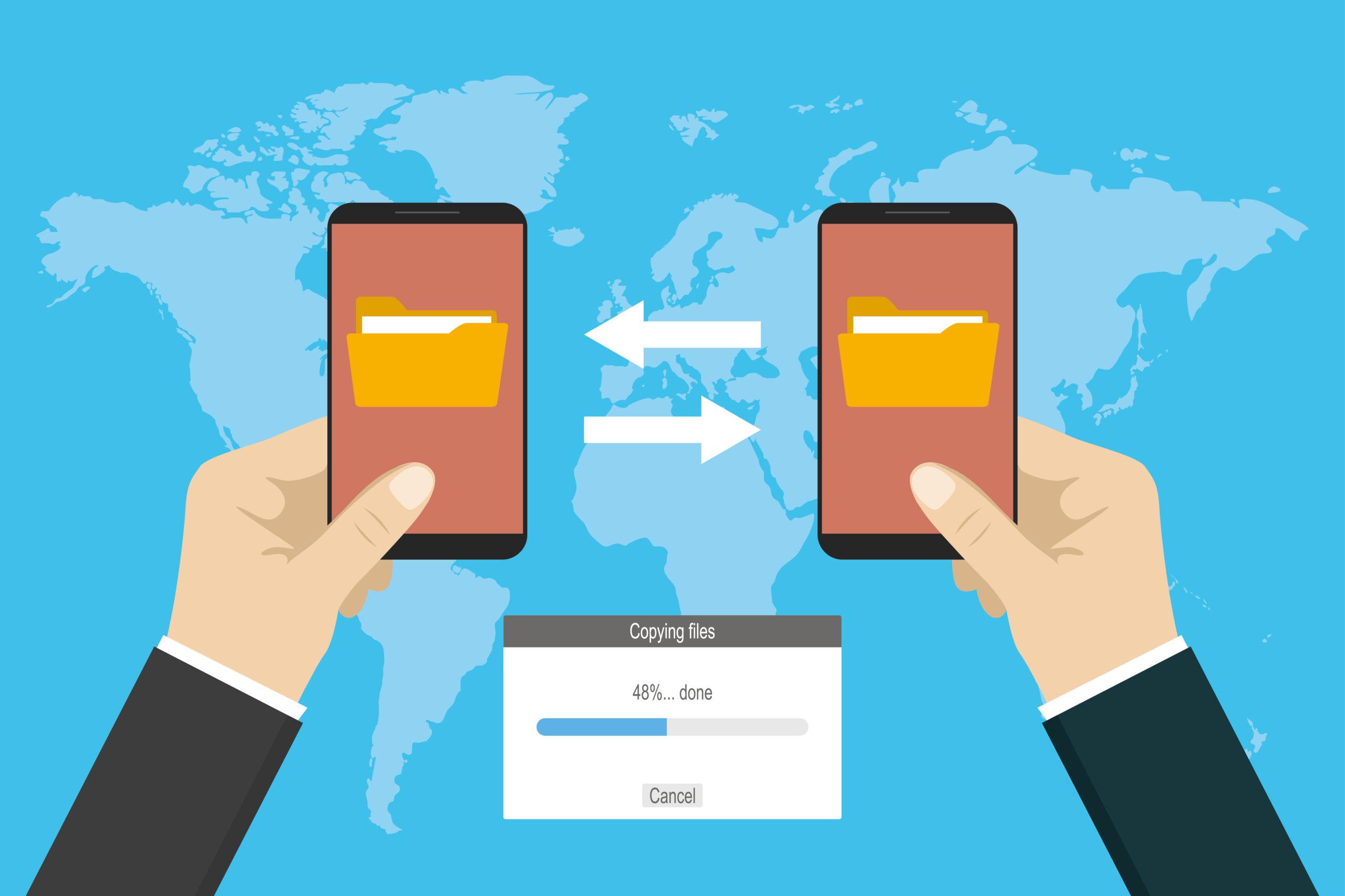Atunci când îți achiziționezi un telefon nou Android, transferul datelor de pe telefonul vechi poate părea o provocare. Cu toate acestea, acest proces poate fi simplificat folosind mai multe metode și aplicații disponibile.
În acest articol, vom explora diferitele modalități de a face acest lucru, astfel încât să poți să te bucuri rapid de noul tău dispozitiv fără a pierde date valoroase.
Pregătirea pentru Transfer: Asigură-te că Totul este Gata
Când te pregătești să faci trecerea la un telefon nou Android, una dintre primele etape esențiale este pregătirea adecvată pentru transferul datelor. Este important să te asiguri că toate datele și setările importante sunt pregătite pentru a fi mutate pe noul dispozitiv.
1. Realizează o Copie de Siguranță a Datelor
Primul pas în pregătirea pentru transfer este realizarea unei copii de siguranță a datelor de pe vechiul telefon. Aceasta este o măsură precaută pentru a te asigura că nu vei pierde nicio informație importantă. Puteți realiza o copie de siguranță a datelor în mai multe moduri:
- Google Drive: Utilizează serviciul Google Drive pentru a face o copie de siguranță a fotografiilor, videoclipurilor, contactelor și a altor fișiere importante. Asigură-te că ai suficient spațiu de stocare în Google Drive sau achiziționează spațiu suplimentar dacă este necesar.
- Servicii cloud ale producătorului: Dacă producătorul telefonului tău Android oferă propriul serviciu de stocare în cloud (de exemplu, Samsung Cloud sau Huawei Cloud), poți utiliza acest serviciu pentru a face o copie de siguranță a datelor.
- Aplicații de copie de siguranță: Există și aplicații terțe de copie de siguranță disponibile în Google Play Store care pot ajuta la realizarea unei copii de siguranță a datelor.
2. Actualizează toate Aplicațiile și Sistemul de Operare
Înainte de a efectua transferul, asigură-te că atât sistemul de operare al vechiului telefon, cât și toate aplicațiile sunt actualizate la cele mai recente versiuni. Actualizările pot rezolva potențiale probleme de securitate și asigură funcționarea optimă a dispozitivului.
3. Listează Aplicațiile și Setările Importante
Ia în considerare aplicațiile pe care le folosești cel mai des și notează-ți setările și parolele acestora. Acest lucru te va ajuta să reinstalezi rapid și să configurezi aplicațiile pe noul telefon. De asemenea, asigură-te că ai lista cu parolele conturilor tale, astfel încât să poți accesa cu ușurință serviciile online.
4. Elimină Datele Inutile
Înainte de a face transferul, ar fi bine să faci o curățare a telefonului vechi pentru a elimina datele inutile sau nefolositoare. Acest lucru va reduce dimensiunea copiei de siguranță și va face procesul de transfer mai rapid și mai eficient.
5. Dezactivează Antivirusul sau Aplicațiile de Securitate
Dacă folosești aplicații antivirus sau de securitate, dezactivează-le temporar înainte de a efectua transferul datelor. Aceste aplicații pot împiedica sau întârzia procesul de transfer.
Pregătirea adecvată pentru transferul datelor este cheia pentru a te asigura că nicio informație importantă nu este pierdută în procesul de schimbare a telefonului. Urmează acești pași și vei fi pregătit să treci la pasul următor al transferului datelor pe noul tău telefon Android.
Transferă datele cu ajutorul conexiunilor fără fir
Transferul datelor de pe telefonul vechi pe noul dispozitiv Android poate fi o sarcină ușoară și eficientă atunci când utilizezi conexiunile fără fir disponibile.
1. Utilizează Serviciile Google Drive
Unul dintre cele mai simple și eficiente moduri de a transfera datele pe noul telefon Android este prin intermediul serviciului Google Drive. Aici este cum poți face asta:
- Deschide aplicația Google Drive pe telefonul vechi și selectează datele pe care dorești să le transferi, cum ar fi fotografii, videoclipuri, documente și fișiere.
- Încarcă aceste date pe Google Drive. Asigură-te că ai suficient spațiu de stocare sau upgradează la un plan mai mare, dacă este necesar.
- Accesează noul telefon Android și descarcă datele de pe Google Drive folosind aceeași aplicație.
- Datele tale vor fi acum disponibile pe noul dispozitiv.
2. Transferul prin Bluetooth
Bluetooth este o altă opțiune simplă pentru transferul datelor între dispozitive Android. Iată cum poți face asta:
- Pe ambele dispozitive, activează Bluetooth din setările rapide sau din meniul de setări.
- Pe telefonul vechi, selectează datele pe care dorești să le transferi, cum ar fi fotografii sau fișiere.
- Apoi, selectează opțiunea „Trimite prin Bluetooth” și alege dispozitivul nou Android ca destinație.
- Acceptă cererea de transfer pe noul dispozitiv și așteaptă până când datele sunt transferate.
- După finalizarea transferului, vei găsi datele pe noul telefon Android.
3. Transferul prin NFC (Near Field Communication)
Dacă ambele dispozitive Android au NFC, aceasta poate fi o modalitate rapidă de a transfera datele, cum ar fi contactele sau fotografii.
- Asigură-te că NFC este activat pe ambele dispozitive din setările rapide sau din meniul de setări.
- Pe telefonul vechi, deschide aplicația sau ecranul care conține datele pe care dorești să le transferi.
- Apropie partea din spate a telefonului vechi de partea din spate a noului dispozitiv Android.
- Vei primi o notificare pentru a accepta transferul pe ambele dispozitive. Acceptă transferul.
- Datele selectate vor fi transferate prin NFC și vor fi disponibile pe noul telefon.
Acestea sunt câteva dintre cele mai eficiente moduri de a transfera datele cu ajutorul conexiunilor fără fir. În funcție de cantitatea și tipul datelor pe care dorești să le transferi, poți alege metoda care se potrivește cel mai bine nevoilor tale. Cu aceste sfaturi, procesul de trecere la un nou telefon Android va fi mai ușor și mai rapid.
Folosește Metoda Google pentru Transferul Datelor
Una dintre cele mai eficiente și ușoare modalități de a transfera datele de pe telefonul vechi pe noul tău dispozitiv Android este prin intermediul serviciilor Google.
Acest proces utilizează servicii cloud și sincronizarea pentru a muta datele tale esențiale, cum ar fi contactele, fotografiile, calendarele și aplicațiile, pe noul telefon. Iată cum să faci acest lucru în detaliu:
1. Asigură-te că ai un cont Google activ:
Pentru a utiliza serviciile Google pentru transferul datelor, trebuie să ai un cont Google activ pe ambele dispozitive, atât pe cel vechi, cât și pe cel nou. Dacă nu ai un cont Google, creează unul înainte de a începe.
2. Activează sincronizarea:
Pe telefonul vechi, asigură-te că sincronizarea pentru toate datele importante este activată. Accesează „Setări” -> „Conturi” și asigură-te că toate conturile sunt sincronizate. Dacă nu, activează sincronizarea pentru fiecare cont în parte.
3. Realizează o copie de siguranță a datelor:
Dacă nu ai deja o copie de siguranță a datelor în Google Drive, acum este momentul să o faci:
- Deschide aplicația „Setări” pe telefonul vechi și accesează „Sistem” -> „Copie de siguranță”.
- Asigură-te că opțiunea „Copie de siguranță la Google Drive” este activată și selectează contul Google pe care dorești să îl utilizezi pentru copie.
- Alege frecvența copiilor de siguranță și apasă pe „Începe copie de siguranță”.
- Așteaptă finalizarea procesului de copiere de siguranță. Acesta va încărca datele tale în Google Drive.
4. Configurarea noului dispozitiv:
Pornind noul dispozitiv Android, urmează acești pași:
- La inițializare, conectează-te la același cont Google pe care l-ai folosit pentru copia de siguranță.
- Dispozitivul va detecta automat că există o copie de siguranță în Google Drive și îți va oferi opțiunea de a restaura datele.
- Apasă pe „Restaurează” sau „Începe” pentru a aduce datele pe noul telefon.
- Așteaptă finalizarea procesului de restaurare. Telefonul tău va reveni la starea sa anterioară, cu toate datele și setările intacte.
Este important să menționăm că această metodă de transferare a datelor funcționează cel mai bine atunci când migrezi de la un dispozitiv Android la altul și când ambele dispozitive sunt conectate la internet.
Cu această abordare, procesul de transferare a datelor este rapid și fără bătăi de cap, permițându-ți să te bucuri rapid de noul tău telefon Android cu toate datele tale esențiale la îndemână.
Transferul Datelor prin intermediul unei Aplicații de Transfer
Transferul datelor între două dispozitive Android poate fi un proces simplificat și eficient folosind aplicații specializate pentru transfer. Aceste aplicații sunt concepute pentru a face transferul de date, cum ar fi fotografii, videoclipuri, contacte și alte fișiere, ușor și accesibil. Iată cum să folosești o astfel de aplicație de transfer:
- Identifică o Aplicație de Transfer Potrivită: În Google Play Store, există numeroase aplicații de transfer disponibile, cum ar fi „Samsung Smart Switch,” „Shareit,” „Xender,” „Send Anywhere,” și altele. Alege o aplicație care se potrivește nevoilor tale și care este compatibilă cu ambele dispozitive.
- Descarcă și Instalează Aplicația: Pe ambele dispozitive Android, descarcă și instalează aceeași aplicație de transfer din Google Play Store.
- Configurează Expeditorul și Destinatarul: Pe telefonul de expediere (vechiul dispozitiv), selectează opțiunea „Expeditor” sau „Trimite” din aplicație. Pe telefonul destinatar (noul dispozitiv), selectează opțiunea „Destinatar” sau „Primește.”
- Stabilește Conexiunea: În mod obișnuit, aplicația va utiliza Wi-Fi Direct sau Bluetooth pentru a stabili o conexiune între cele două dispozitive. Urmărește instrucțiunile aplicației pentru a face acest lucru.
- Selectează Datele pentru Transfer: Pe dispozitivul de expediere, alege datele pe care dorești să le transferi. Acestea pot include fotografii, videoclipuri, contacte, aplicații și altele.
- Inițiază Transferul: Apasă pe butonul „Trimite” sau „Transferă” pentru a începe transferul. Așteaptă până când aplicația finalizează procesul de transfer. Timpul necesar poate varia în funcție de cantitatea de date transferate.
- Confirmați și Verificați Datele: După finalizarea transferului, verifică datele pe noul dispozitiv pentru a te asigura că totul s-a transferat corect. Asigură-te că pozele și contactele tale sunt în ordine și că aplicațiile sunt instalate corespunzător.
- Dezinstalează Aplicația de Transfer (opțional): După ce transferul este complet, poți să dezinstalezi aplicația de transfer de pe ambele dispozitive sau să o păstrezi pentru utilizări ulterioare.
Folosirea unei aplicații de transfer poate face întregul proces rapid și eficient, mai ales dacă ai o cantitate mare de date de mutat între dispozitive. Asigură-te că alegi o aplicație de încredere și sigură pentru a păstra datele tale în siguranță pe noul tău telefon Android.
Transferă Fotografii și Videoclipuri pe Noul Telefon
Una dintre cele mai importante și personale tipuri de date pe care le ai pe telefonul tău Android sunt fotografiile și videoclipurile. Transferul acestor fișiere pe noul tău dispozitiv poate fi crucial pentru a-ți păstra amintirile și conținutul media preferat.
Iată cum să faci acest lucru în mod detaliat:
1. Utilizarea Google Photos:
Google Photos este o aplicație și un serviciu de stocare în cloud oferit de Google, care poate fi folosit pentru a transfera fotografiile și videoclipurile tale pe noul telefon. Iată cum să faci asta:
- Deschide aplicația Google Photos pe telefonul vechi, asigurându-te că ești conectat la contul tău Google.
- Apasă pe butonul de meniu (cele trei linii orizontale) și selectează „Setări.”
- Apoi, selectează „Copiați fișierele mele” sau „Sincronizare și backup.”
- Activează opțiunea „Copiați fișierele mele” sau „Sincronizare și backup” pentru a începe procesul de sincronizare cu Google Photos.
- Așteaptă ca toate fotografiile și videoclipurile tale să fie încărcate în Google Photos.
- Pe noul dispozitiv, descarcă și instalează aplicația Google Photos și conectează-te la același cont Google.
- Fotografiile și videoclipurile tale vor fi disponibile acum pe noul telefon prin intermediul aplicației Google Photos.
2. Transferul direct cu ajutorul cablului USB:
O altă opțiune pentru transferul rapid de fotografii și videoclipuri este prin intermediul unui cablu USB. Iată cum să faci acest lucru:
- Conectează telefonul vechi la un calculator sau laptop folosind un cablu USB.
- Selectează „Transfer de fișiere” sau „Transfer media” pe telefonul vechi atunci când îți apare o notificare privind conexiunea USB.
- Deschide File Explorer (Windows) sau Finder (Mac) pe computer și găsește telefonul vechi în lista de dispozitive.
- Accesează folderele de fotografii și videoclipuri de pe telefonul vechi și copiază-le pe computer.
- Deconectează telefonul vechi și conectează telefonul nou Android folosind același cablu USB.
- Copiază fotografiile și videoclipurile din computer pe telefonul nou, în folderele relevante.
3. Utilizarea serviciilor de transfer terțe:
Există și aplicații terțe disponibile în Google Play Store, cum ar fi „Send Anywhere” sau „SHAREit,” care pot ajuta la transferul rapid și simplu de fotografii și videoclipuri între dispozitive Android.
Descarcă și instalează una dintre aceste aplicații atât pe telefonul vechi, cât și pe cel nou, și urmează instrucțiunile pentru a efectua transferul.
4. NFC
Transferul de date între două dispozitive Android folosind tehnologia NFC (Near Field Communication) poate fi o opțiune eficientă pentru transferarea unei game variate de date, inclusiv fotografii, videoclipuri, contacte și alte fișiere.
- Asigură-te că dispozitivele au NFC activat: Accesează setările rapide sau meniul de setări de pe ambele dispozitive Android. Activează opțiunea NFC (poate fi sub denumiri precum „Conexiuni și partajare” sau „Comunicare în apropiere”).
- Selectează datele pe telefonul de expediere: Pe telefonul vechi, deschide aplicația sau ecranul care conține datele pe care dorești să le transferi. Poate fi o aplicație de galerie pentru fotografii și videoclipuri sau o listă de contacte.
- Inițiază transferul prin NFC: Pe telefonul de expediere, atinge partea din spate sau laterală a telefonului de telefonul destinatar. Acest lucru va activa NFC și va începe procesul de transfer.
- Acceptarea transferului pe telefonul destinatar: Pe telefonul destinatar, vei primi o notificare sau o cerere de acceptare a transferului prin NFC. Aprobă transferul.
- Așteaptă finalizarea transferului: Transferul poate dura câteva momente, în funcție de cantitatea de date transferate. Asigură-te că dispozitivele rămân apropiate până când transferul este complet.
- Verifică datele pe telefonul destinatar: După finalizarea transferului, vei găsi datele pe telefonul destinatar, fie în galerie pentru fotografii și videoclipuri, fie în aplicația de contacte.
Asigură-te că Mesajele și Contactele sunt Păstrate
Asigurarea păstrării mesajelor și contactelor este esențială atunci când transferi datele de pe un telefon vechi pe unul nou Android. De regulă, dacă se foloseste conexiunea NFC pentru transfer, și aceste date sunt transferate. Însă, dacă nu se întâmplă asta, aici sunt soluții pentru a vă asigura că aceste date sunt protejate și transferate corect:
Pentru Mesaje:
- Utilizează Serviciile Cloud ale Furnizorului: Majoritatea furnizorilor de servicii mobile oferă servicii de stocare a mesajelor SMS în cloud. Verifică dacă furnizorul tău oferă această opțiune și asigură-te că aceasta este activată.
- Utilizează aplicații de backup și restaurare: Există aplicații terțe disponibile în Google Play Store, cum ar fi „SMS Backup & Restore,” care permit să faci copii de siguranță ale mesajelor tale SMS. Descarcă și folosește una dintre aceste aplicații pentru a crea o copie de siguranță a mesajelor tale pe telefonul vechi.
- Transferă mesajele prin intermediul aplicațiilor de transfer: Dacă utilizezi o aplicație de transfer, cum ar fi „Samsung Smart Switch” sau „Move to iOS” (dacă migrezi la un dispozitiv Apple), acestea pot transfera mesajele SMS împreună cu alte date.
Pentru Contacte:
- Utilizează Contul Google: Asigură-te că toate contactele tale sunt sincronizate cu contul Google de pe telefonul vechi. Pentru a face acest lucru, accesează „Setări” -> „Conturi” și asigură-te că contul Google este selectat pentru sincronizare.
- Exportă contactele: Dacă nu utilizezi contul Google pentru a gestiona contactele, poți exporta lista de contacte ca fișier VCF. Această opțiune este disponibilă în majoritatea aplicațiilor de contacte. După export, copiază fișierul VCF pe noul telefon și importă-l acolo.
- Transferă contactele cu ajutorul aplicațiilor de transfer: Dacă folosești o aplicație de transfer, aceasta ar trebui să poată transfera și contactele împreună cu alte date.
Este important să verifici că mesajele și contactele au fost transferate cu succes pe noul telefon Android înainte de a renunța la vechiul dispozitiv. Astfel, te asiguri că nu pierzi informații importante și că poți comunica fără probleme pe noul tău telefon.
Transferul Aplicațiilor și Setărilor
Atunci când migrezi la un telefon nou Android, transferul aplicațiilor și setărilor tale poate economisi timp și efort, permițându-ți să treci rapid la noul dispozitiv, fără a fi nevoit să configurezi manual fiecare aplicație și setare.
Pentru Transferul Aplicațiilor
- Utilizează Serviciul Google Play Store: Accesează Google Play Store pe noul telefon Android și apasă pe iconița cu cele trei linii orizontale pentru a deschide meniul și selectează „Biblioteca mea.” Aici vei găsi o listă cu toate aplicațiile pe care le-ai instalat vreodată pe alte dispozitive Android folosind același cont Google. Apasă pe aplicațiile pe care dorești să le reinstalezi pe noul telefon.
- Utilizează funcția „Transferă datele din telefonul vechi”: Dacă ai transferat datele de la un telefon vechi Android folosind funcția „Transferă datele din telefonul vechi” în timpul configurării noului dispozitiv, aplicațiile instalate pe vechiul telefon vor fi transferate automat pe noul telefon.
- Instalează manual din Google Play Store: Dacă nu ai folosit serviciul Google Play Store pentru a reinstala aplicațiile, poți căuta manual și instala fiecare aplicație pe noul telefon din Google Play Store. Asigură-te că te autentifici cu același cont Google pe noul dispozitiv pentru a accesa aplicațiile achiziționate sau descărcate anterior.
Pentru Transferul Setărilor:
- Utilizează funcția „Transferă datele din telefonul vechi”: Pe măsură ce configurezi noul telefon, asigură-te că selectezi opțiunea pentru a transfera datele dintr-un telefon vechi. Aceasta poate include setările de rețea, conturile și unele setări de sistem.
- Utilizează Serviciul Google Backup: Dacă ai configurat opțiunile de backup în setările telefonului vechi, acestea ar trebui să fie transferate automat pe noul dispozitiv atunci când te autentifici cu același cont Google.
- Manual Setările Import/Export: Pentru setări specifice ale unei aplicații sau pentru alte setări individuale, unele aplicații pot oferi opțiuni pentru a exporta setările și a le importa pe noul dispozitiv. Aceasta poate fi o opțiune pentru aplicații precum aplicațiile de email sau aplicații de organizare.
Asigură-te că verifici și ajustezi setările pe noul telefon pentru a se potrivi cu preferințele tale. De asemenea, pot apărea anumite diferențe între dispozitive, astfel încât să fie important să revizuiești setările pentru a te asigura că totul funcționează corect pe noul tău telefon Android.
Cu acești pași, vei putea migra cu ușurință aplicațiile și setările tale pe noul dispozitiv, economisind timp și evitând dificultățile de configurare manuală.
Finalizarea Procesului: Verifică Datele pe Noul Telefon
După ce ai efectuat transferul datelor, aplicațiilor și setărilor pe noul tău telefon Android, este crucial să finalizezi procesul prin verificarea și asigurarea că totul funcționează corect. Iată cum să faci acest lucru:
1. Verifică Datele Personale:
- Deschide lista de contacte și asigură-te că toți contactele tale au fost transferate și sunt în ordine.
- Accesează galeria foto și verifică dacă toate fotografiile și videoclipurile tale sunt prezente și nu au fost deteriorate în timpul transferului.
2. Verifică Aplicațiile:
- Deschide fiecare aplicație pe care ai transferat-o sau reinstalat-o și asigură-te că funcționează corect.
- Verifică dacă toate setările și datele asociate cu aplicațiile sunt intacte.
3. Setările de Rețea:
- Verifică dacă telefonul se poate conecta la rețeaua Wi-Fi și la date mobile.
- Testează apelurile și mesajele pentru a te asigura că funcționează corespunzător.
4. Setările de Cont:
- Asigură-te că toate conturile tale (Google, e-mail, social media etc.) sunt corect configurate și sincronizează datele corect.
- Verifică dacă parolele pentru conturile tale sunt introduse și funcționează corespunzător.
5. Verificarea Datelor Importante:
- Deschide aplicațiile pentru mesaje și e-mailuri și verifică dacă istoricul mesajelor și e-mailurilor a fost transferat corect.
- Verifică eventualele note, calendar și setări de alarmă pentru a te asigura că nimic nu a fost pierdut sau schimbat în mod neașteptat.
6. Backup Suplimentar (opțional):
- Dacă ai îndoieli cu privire la transferul complet al datelor sau dacă ai date importante pe telefonul vechi, poți face un backup suplimentar înainte de a-l închide sau de a-l șterge definitiv.
7. Actualizări de Software:
- Asigură-te că telefonul tău Android are cele mai recente actualizări de software instalate, deoarece acestea pot corecta eventuale probleme de performanță sau de securitate.
Finalizarea procesului de transfer și verificare te va ajuta să eviți neplăcerile ulterioare și să te asiguri că noul tău telefon Android funcționează la capacitate maximă. Cu datele și setările corecte, te poți bucura de experiența cu noul dispozitiv fără griji.
Transferul datelor de pe telefonul vechi pe cel nou Android este un proces esențial pentru a-ți păstra informațiile importante. Cu metode precum utilizarea serviciilor Google, aplicațiilor de transfer sau metodelor manuale, acest lucru poate fi realizat cu ușurință.
Asigură-te că urmezi pașii adecvați și că verifici datele transferate pentru a te bucura la maximum de noul tău dispozitiv Android.